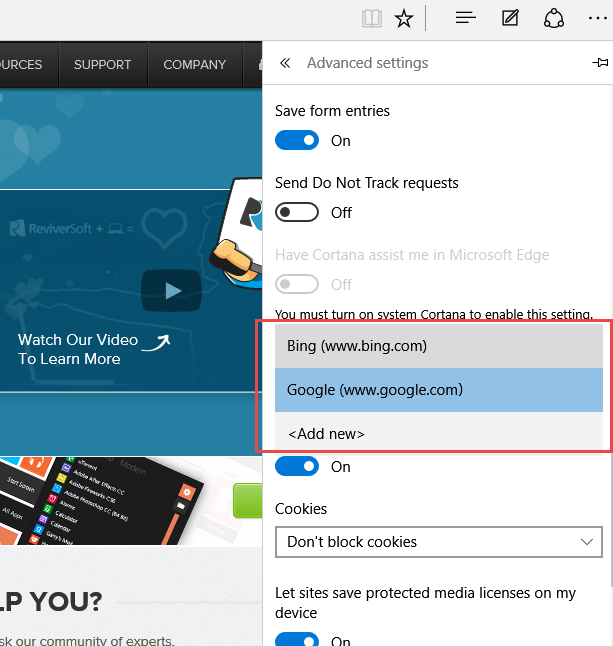Как да промените вашия търсачка по подразбиране в EdgeHow to change your default search engine in Edge
Стартирайте вашия уеб браузър Edge .
Стъпка 2.
Преди да зададете вашата търсачка по подразбиране в Edge, трябва да отидете до предпочитаната от вас търсачка. Въведете URL за предпочитаната от вас търсачка, след което щракнете върху enter, за да отидете на сайта.
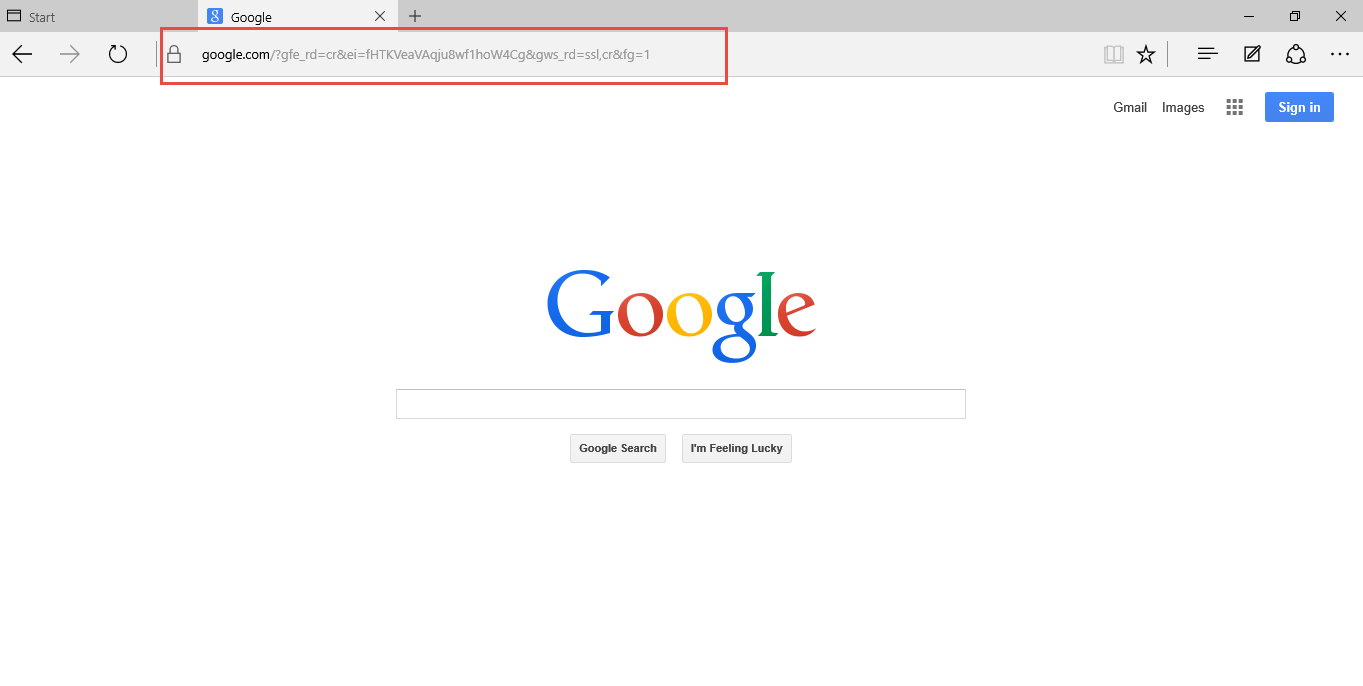
Стъпка 3.
Сега, за да зададете предпочитаната търсачка по подразбиране, щракнете върху 3 точки в горния десен ъгъл на прозореца на браузъра и щракнете върху Настройки .
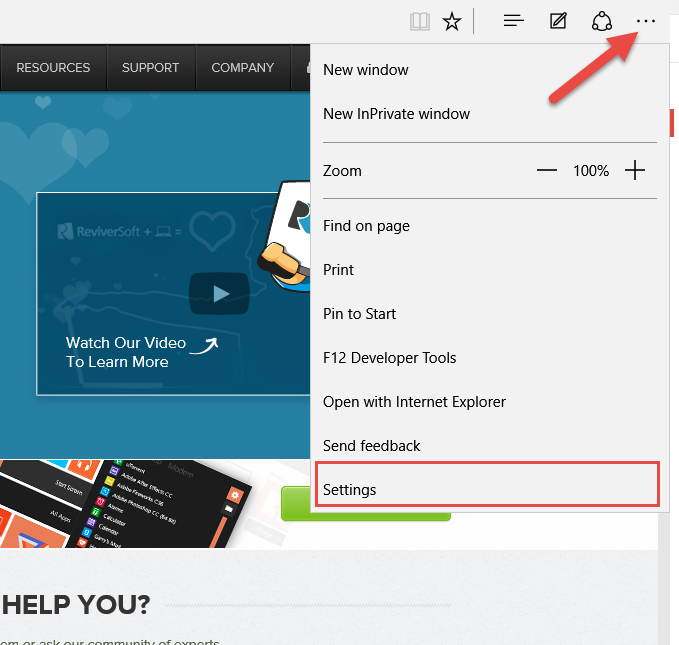
Стъпка 4.
Превъртете надолу от менюто и кликнете върху Преглед на разширените настройки .
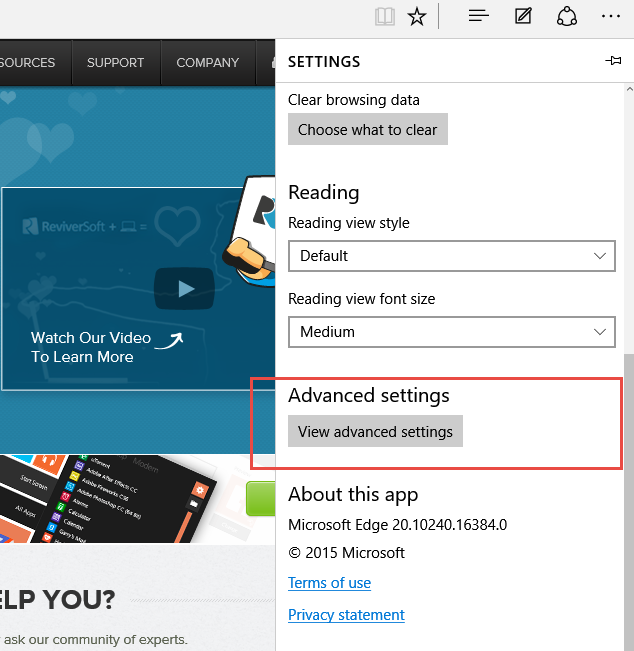
Стъпка 5.
Превъртете надолу менюто Разширени настройки и намерете Търсене в адресната лента със падащото поле, щракнете върху него, след което щракнете върху Добави нов
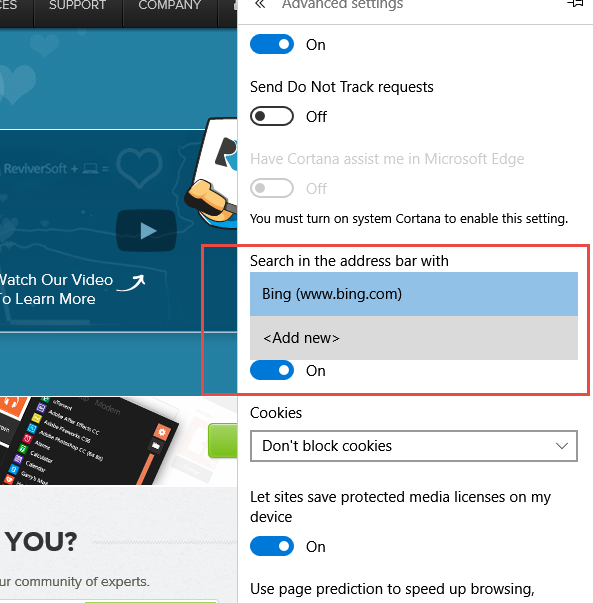
Стъпка 6.
Изберете предпочитаната от вас търсачка от списъка.
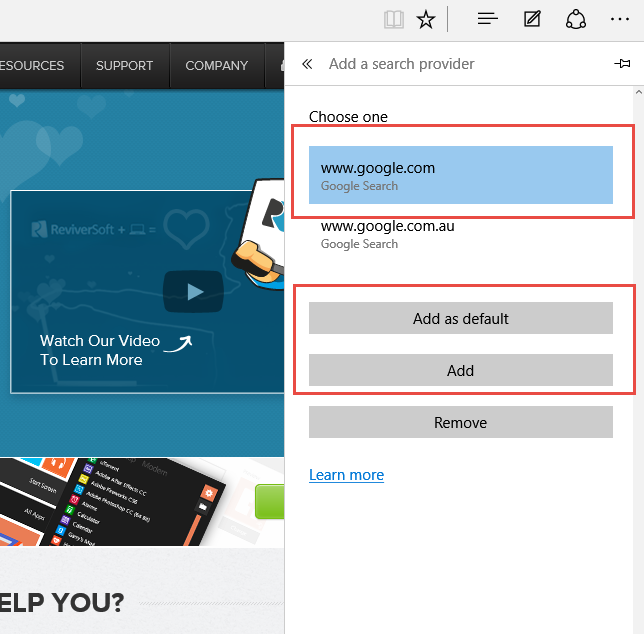
Стъпка 7.
Изберете предпочитаната от вас търсачка от списъка. Сега това ще стане вашата търсачка по подразбиране, когато търсите от Edge.